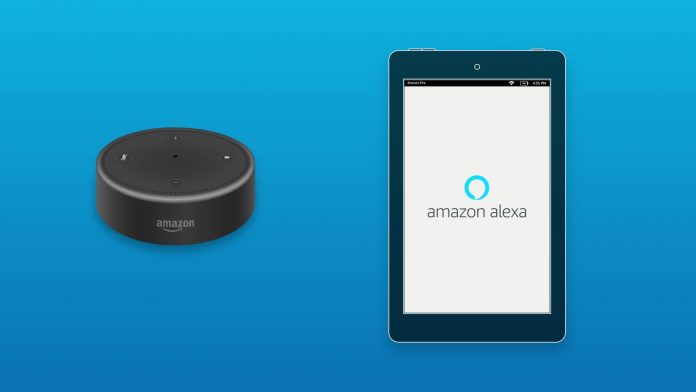מדריך זה יראה לך כיצד להתקין את EmuNAND במתג Nintendo הפרוץ שלך. המשמעות היא שימוש בחלק מכרטיס ה- SD שלך כאחסון הפנימי (NAND) עבור המתג שלך בזמן שקושחתו המותאמת אישית פועלת. לא ניתן יהיה לזהות זאת מקושחת המניות של המתג, ובעצם תשמור על סביבות המלאי והקושחה המותאמת אישית שלך.
אם המטרה שלך היא לשחק את המשחקים הלגיטיים שלך באופן מקוון עם SysNAND הנקי וליהנות מקושחה מותאמת אישית עם EmuNAND, מדריך זה יעזור לך להגדיר את זה.
לפני שתתחיל, מומלץ מאוד לעשות זאת נתק את המתג שלך מכל רשתות Wi-Fi ומחק את כל רשתות ה- Wi-Fi שנשמרו במסוף שלך דרך ה- [הגדרות מערכת] -> [מרשתת] -> [הגדרות אינטרנט] תַפרִיט. זה כדי להגן עליך מפני איסורים במקרה שהמתג שלך מתחבר לאינטרנט בלי שלךשיקול דעת. אל תגדיר חיבורי אינטרנט כלשהם תוך שימוש ב- SysNAND או EmuNAND טמאים ללא הגדרת גלישה בסתר תחילה . יש לציין כי אין דרך ידועה להטעות טיפשים למנוע איסורים לחלוטין מלבד לא להשתמש בכלל בפריצות . כניסה לאינטרנט מגדילה מאוד את הסיכויים שלך להיות אסורים והשיטות המפורטות כאן הראו כי הן מורידות את הסיכון. לא היו מקרים ידועים של איסור משתמשים על שימוש ב- EmuNAND בלבד, אולם שיטות אלה נוטות לטעות אנושית. על המשתמשים לדאוג לשמור על סביבת מערכת ההפעלה של מערכת ההפעלה SysNAND נקייה ככל האפשר, וגם לעולם אל תתחבר לאינטרנט באמצעות EmuNAND אלא אם כן גלישה בסתר מופעלת .
הורדות נדרשות:
דרישותמתג נינטנדו לא מותאם
- לא כל קונסולות ה- Nintendo Switch ניתנות לפריצה. הסוויץ 'שלך חייב להיות דגם מוקדם יותר (שנקבע על ידי המספר הסידורי) הפגיע למנצל הנתיך.
- לְבַקֵר ismyswitchpatched.com והזן את המספר הסידורי של המתג שלך (נמצא על הרצועה הלבנה ליד יציאת ה- USB) כדי לבדוק אם המתג שלך ניתן לפריצה
- המספר הסידורי ניתן למצוא גם מתפריט הבית של Nintendo Switch ב [הגדרות מערכת] -> [הגדרות] -> [מידע סידורי]
החלף מזרק מטען (מומלץ)
- דונגל USB שניתן להשתמש בו כדי לאתחל את המתג שלך לאווירה ללא מחשב או כבל USB
- RCM Jig כלול
- תואם ל- emuMMC / Stock OS Dual Boot למשחק מקוון בטוח יותר
- הוסף או עדכן מטענים (קבצי .bin) באמצעות USB
- הכנס קוד קופון NOTEGRA בהנחה של 5 דולר
RCM Jig ![אייקון-אמזון]()
- נדרש RCM Jig כדי להזין את המתג למצב RCM (מצב שחזור)
- הם יחסית זולים וקלים לרכישה ברשת
כבל USB-C ל- USB-A ![אייקון-אמזון]()
- נדרש כבל USB-C ל- USB-A כדי לחבר את מתג Nintendo שלך למחשב האישי שלך
- ניתן להשתמש בכבל USB-C ל- USB-C גם אם המחשב שלך כולל יציאת USB-C
כרטיס MicroSD (128 GB או מומלץ יותר) ![אייקון-אמזון]()
- נדרש כרטיס SD (וקורא) כדי להתקין ולהפעיל את ה- homebrew ב- Nintendo Switch שלך
- יש לעצב את כרטיס ה- SD שלך כ- FAT32 אם במתג שלך לא מותקן מנהל ההתקן ExFAT
- אם אינך בטוח, השתמש ב- FAT32 כדי למנוע שגיאות.
- ניתן להתקין את מנהל ההתקן של ExFAT באופן ידני מבלי לעדכן את הקושחה לאחר פריצה מוצלחת של המסוף
- מומלץ 128 GB ומעלה לאחסון משחקים
- 64GB ומעלה נדרש לאחסון עותק מלא של מתג NAND שלך ולכן מומלץ מאוד לכל הפחות
היכנסו ל- RCM וצרו מחיצת EmuNAND
כעת תיכנס למצב שחזור (RCM) ותיצור את מחיצת ה- EmuMMC עם TegraExplorer
- הכנס את כרטיס ה- SD למחשב האישי שלך
- גבה את כל הקבצים בכרטיס ה- SD שלך למקום בטוח
- התקן את TegraRcmGUI ואת מנהל ההתקן של APX כאשר תתבקש לעשות זאת
אם לא תתבקש להתקין את מנהל ההתקן APX, עבור אל [הגדרות] לחץ על הלשונית ולחץ [התקן מנהל התקן] - חבר את המתג למחשב באמצעות USB וודא שהוא כבוי
- הזן RCM במתג Nintendo שלך
- הכנס את ה- RCM Jig לחריץ ה- Joycon הימני והחלק אותו עד למטה
- החזק את המקש [כרך +] לחץ על הלחצן [כּוֹחַ] כפתור, המתג יעבור כעת למצב שחזור (RCM) אך המסך יישאר כבוי
- הסמל ב- TegraRcmGUI אמור לקרוא כעת [RCM O.K.]
- בחר
TegraExplorer.binבתור המטען ולחץ [הזריק מטען] , המתג של נינטנדו יתחיל לטגרהאקספלורר - מהתפריט הראשי של טגרהאקספלורר בחר [פורמט SD]
- בחר [פורמט ל- EMUMMC (FAT32 / RAW)]
- המתן 10 שניות ולחץ [ל] להתחיל
- לאחר השלמתך, חזור לתפריט הראשי ובחר [יְצִיאָה] -> [אתחול מחדש ל- RCM]
- הסר את כרטיס ה- SD והכנס אותו למחשב האישי שלך
- בטל כל שגיאה או בקשה לעיצוב כונן הדיסק, לא לפרמט
- המחיצה שלך תופיע כעת ככונן כרטיס SD עובד ב- Windows
אתחול ל hekate
- העתק את הקבצים המגובים שלך בחזרה לכרטיס ה- SD שלך
אם ברצונך ליצור את EmuNAND מגיבוי NAND , העתק את/backup/התיקיה לשורש כרטיס ה- SD שלך. - העתק את
bootloaderתיקייה מה- hekate.zipלשורש כרטיס ה- SD שלך - חלץ את האווירה
.zipקוֹבֶץ - עבור אל
/atmosphere/התיקייה מהתיקייה שחולצה.zip - העתק
fusee-secondary.binאל/bootloader/payloads/התיקייה בכרטיס ה- SD שלך - עבור אל
/bootloader/התיקייה בכרטיס ה- SD שלך - פתח
hekate_ipl.iniבפנקס הרשימות והוסף את השורות הבאות לקובץ ואז שמורpayloads - צור תיקייה בשם
hekate_ctcaer.binבמחשב האישי שלך - העתק
/payloads/אלhekate_ctcaer.binהתיקייה במחשב האישי שלך - הכנס את כרטיס ה- SD שלך למתג
- הפעל את TegraRcmGUI וחבר את המתג למחשב באמצעות USB
- בחר ב-
/payloads/קובץ מתוךfusee-primary.binבמחשב ולחץ [הזריק מטען] , מתג Nintendo שלך אמור לאתחל ל- Hekate
מזל טוב על כניסתך בהצלחה ל- RCM והפעלת ל- hekate. אם אתה חדש בתחום פריצה למתג, שקול המאפשר Auto-RCM להימנע מהצורך לנענע RCM בעתיד.
הגדרת EmuNAND
שיטה זו מיועדת ליצירת ה- EmuNAND מה- SysNAND הנוכחי שלך (Switch Storage Storage). בצע את הצעדים הבאים אם ברצונך ליצור את EmuNAND מגיבוי NAND שנעשה בעבר.- מהתפריט הראשי של hekate בחר [emuMMC]
- בחר [צור emuMMC]
- בחר [מחיצת SD]
- בחר [לְהַמשִׁיך] אם נמצאה מחיצה רלוונטית
- לאחר השלמתך בחר [סגור]
- בחר [שנה emuMMC]
- בחר את [SD RAW1] חֲלוּקָה
- EmuNAND שלך עכשיו [מופעל!]
אתחול ל- EmuNAND CFW
כל שעליך לעשות הוא לדחוף את מטען הקושחה המותאם אישית שלך, כגון emunand.ini של Atmosphere עם TegraRcmGUI לאתחל ל- EmuNAND שמריץ CFW.
פעל לפי מדריך זה להתקנת Atmosphere CFW ו- Tinfoil / HBG Shop אם זו הפעם הראשונה שאתה פורץ את מתג Nintendo.
המתג תמיד יאתחל ל- EmuNAND CFW כל עוד /emuMMC/ הקובץ קיים ב- /emuMMC/ התיקייה בכרטיס ה- SD שלך.
ה- EmuNAND שלך ישתמש ב- /Nintendo/ התיקייה כמיקום לתיקיית Nintendo שלך ב- CFW. משמעות הדבר היא תוכן המאוחסן בדרך כלל ב- /emuMMC/RAW1/Nintendo/ ניתן לגשת לתיקיה כגון גיבויי משחק מותקנים ותמונות אלבומים מ- _ _ _ תוך כדי הפעלת EmuNAND.
המניה SysNAND תשתמש ב /Nintendo/ בתיקיה בשורש כרטיס ה- SD שלך כרגיל, זה שומר עליהם מופרדים.
אם זו הפעם הראשונה שאתה פורץ את מתג Nintendo שלך וברצונך להגדיר סוף סוף את הקושחה המותאמת אישית שלך, עקוב אחר המדריך הזה להתקנת Atmosphere + Tinfoil / HBG Shop כדי שתוכל להתקין משחקים ישירות למתג שלך ללא מחשב .
מומלץ מאוד להפעיל גלישה בסתר במתג שלך מיד לאחר הגדרת ה- EmuNAND שלך בהצלחה, לפני התחברות לאינטרנט . גלישה בסתר תחסום חיבורים לשרתים של נינטנדו ותסתיר את פרטי הזיהוי של המסוף שלך. זה יאפשר לך להתחבר בצורה בטוחה לאינטרנט מבלי לחשוש מאיסור.